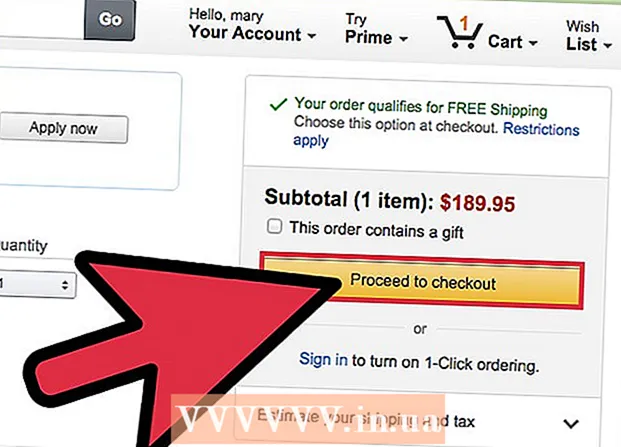நூலாசிரியர்:
Carl Weaver
உருவாக்கிய தேதி:
2 பிப்ரவரி 2021
புதுப்பிப்பு தேதி:
1 ஜூலை 2024

உள்ளடக்கம்
- படிகள்
- 5 இன் முறை 1: உங்கள் இணைய இணைப்பை எவ்வாறு சோதிப்பது
- 5 இன் முறை 2: இயங்கும் விளையாட்டுகள் அல்லது பயன்பாடுகளை மூடு
- 5 இன் முறை 3: உங்கள் எக்ஸ்பாக்ஸை மறுதொடக்கம் செய்வது எப்படி
- முறை 4 இல் 5: பதிவிறக்கத்தை எவ்வாறு மறுதொடக்கம் செய்வது
- 5 இன் முறை 5: கம்பி நெட்வொர்க் இணைப்பை எவ்வாறு பயன்படுத்துவது
இந்த கட்டுரையில், எக்ஸ்பாக்ஸ் ஒன்னில் உங்கள் பதிவிறக்க வேகத்தை எவ்வாறு அதிகரிப்பது என்பதை நாங்கள் உங்களுக்குக் காண்பிப்போம். பெரும்பாலான சந்தர்ப்பங்களில், இந்த வேகம் உங்கள் இணைய இணைப்பின் தரத்தைப் பொறுத்தது, ஆனால் உங்கள் பதிவிறக்க வேகத்தை சரிசெய்ய மற்றும் அதிகரிக்க வழிகள் உள்ளன. முதலில், நீங்கள் உங்கள் இணைய இணைப்பைச் சோதிக்க வேண்டும், பின்னர் மற்ற விளையாட்டுகள் அல்லது பயன்பாடுகளை மூட வேண்டும், மெதுவாக அல்லது சிக்கிய பதிவிறக்கத்தை மறுதொடக்கம் செய்ய வேண்டும், கன்சோலை மறுதொடக்கம் செய்யுங்கள் அல்லது ஈத்தர்நெட் கேபிள் வழியாக இணையத்துடன் இணைக்க வேண்டும்.
படிகள்
5 இன் முறை 1: உங்கள் இணைய இணைப்பை எவ்வாறு சோதிப்பது
 1 முகப்புத் திரையில் இருந்து தேர்ந்தெடுக்கவும் எனது விளையாட்டுகள் மற்றும் பயன்பாடுகள். எக்ஸ்பாக்ஸ் முகப்புத் திரையின் வலது பலகத்தில் இந்த விருப்பத்தை நீங்கள் காணலாம்.
1 முகப்புத் திரையில் இருந்து தேர்ந்தெடுக்கவும் எனது விளையாட்டுகள் மற்றும் பயன்பாடுகள். எக்ஸ்பாக்ஸ் முகப்புத் திரையின் வலது பலகத்தில் இந்த விருப்பத்தை நீங்கள் காணலாம். - கன்ட்ரோலரின் வலது பக்கத்தில் உள்ள அனலாக் ஜாய்ஸ்டிக் பயன்படுத்தி குறிப்பிட்ட ஆப்ஷனுக்கு செல்லவும், பின்னர் ஒரு விருப்பத்தை தேர்ந்தெடுக்க கன்ட்ரோலரில் A ஐ அழுத்தவும்.
 2 தயவு செய்து தேர்வு செய்யவும் திருப்பு. பதிவிறக்கம் செய்யப்பட்ட அனைத்து விளையாட்டுகள் மற்றும் பயன்பாடுகளின் பட்டியல் திரையில் தோன்றும்.
2 தயவு செய்து தேர்வு செய்யவும் திருப்பு. பதிவிறக்கம் செய்யப்பட்ட அனைத்து விளையாட்டுகள் மற்றும் பயன்பாடுகளின் பட்டியல் திரையில் தோன்றும். 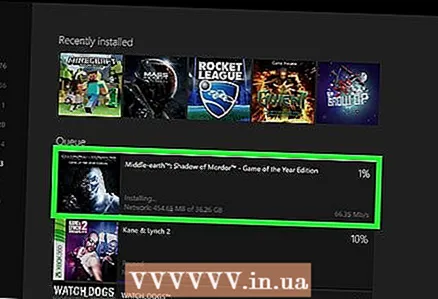 3 செயலில் உள்ள பதிவிறக்கத்தைத் தேர்ந்தெடுக்கவும். ஒரு முன்னேற்றப் பட்டி திரையில் தோன்றும்.
3 செயலில் உள்ள பதிவிறக்கத்தைத் தேர்ந்தெடுக்கவும். ஒரு முன்னேற்றப் பட்டி திரையில் தோன்றும்.  4 கிளிக் செய்யவும் ☰ கட்டுப்படுத்தியில். இந்த மெனு பொத்தான் கட்டுப்படுத்தியின் மையத்தில் உள்ளது.
4 கிளிக் செய்யவும் ☰ கட்டுப்படுத்தியில். இந்த மெனு பொத்தான் கட்டுப்படுத்தியின் மையத்தில் உள்ளது.  5 தயவு செய்து தேர்வு செய்யவும் இடைநிறுத்துபதிவிறக்கத்தை இடைநிறுத்த. பட்டியலில் உள்ள ஒவ்வொரு செயலில் உள்ள பதிவிறக்கத்திற்கும் இந்த படிநிலையை மீண்டும் செய்யவும்.
5 தயவு செய்து தேர்வு செய்யவும் இடைநிறுத்துபதிவிறக்கத்தை இடைநிறுத்த. பட்டியலில் உள்ள ஒவ்வொரு செயலில் உள்ள பதிவிறக்கத்திற்கும் இந்த படிநிலையை மீண்டும் செய்யவும். - உங்கள் இணைய இணைப்பைச் சோதிக்கும்போது, My Games & Apps திரைக்குச் சென்று, வரிசையைத் தேர்ந்தெடுத்து, இடைநிறுத்தப்பட்ட அனைத்து பதிவிறக்கங்களையும் தேர்ந்தெடுத்து, மெனு பொத்தானை அழுத்தவும், தொடரவும் என்பதைத் தேர்ந்தெடுக்கவும்.
 6 கிளிக் செய்யவும் எக்ஸ்பாக்ஸ் கட்டுப்படுத்தியில். இந்த எக்ஸ்பாக்ஸ் லோகோ பொத்தான் கட்டுப்படுத்தியின் மையத்தில் அமைந்துள்ளது. ஒரு மெனு திறக்கும்.
6 கிளிக் செய்யவும் எக்ஸ்பாக்ஸ் கட்டுப்படுத்தியில். இந்த எக்ஸ்பாக்ஸ் லோகோ பொத்தான் கட்டுப்படுத்தியின் மையத்தில் அமைந்துள்ளது. ஒரு மெனு திறக்கும்.  7 தயவு செய்து தேர்வு செய்யவும்
7 தயவு செய்து தேர்வு செய்யவும்  . இந்த ஐகான் இடது பலகத்தில் உள்ளது.
. இந்த ஐகான் இடது பலகத்தில் உள்ளது. - சுட்டிக்காட்டப்பட்ட ஐகானுக்கு செல்ல இடதுபுறத்தில் கட்டுப்படுத்தியின் அனலாக் குச்சியை சாய்த்து, பின்னர் ஐகானைத் தேர்ந்தெடுக்க கட்டுப்படுத்தியில் A ஐ அழுத்தவும்.
 8 தயவு செய்து தேர்வு செய்யவும் அனைத்து அமைப்புகளும். மெனுவில் இது முதல் விருப்பம்.
8 தயவு செய்து தேர்வு செய்யவும் அனைத்து அமைப்புகளும். மெனுவில் இது முதல் விருப்பம்.  9 தாவலுக்குச் செல்லவும் வலைப்பின்னல். மேல் இடதுபுறத்தில் இருந்து இது மூன்றாவது விருப்பம்.
9 தாவலுக்குச் செல்லவும் வலைப்பின்னல். மேல் இடதுபுறத்தில் இருந்து இது மூன்றாவது விருப்பம்.  10 தயவு செய்து தேர்வு செய்யவும் நெட்வொர்க் அமைப்புகள். இந்த விருப்பத்தை மையப் பலகத்தில் காணலாம்.
10 தயவு செய்து தேர்வு செய்யவும் நெட்வொர்க் அமைப்புகள். இந்த விருப்பத்தை மையப் பலகத்தில் காணலாம்.  11 தயவு செய்து தேர்வு செய்யவும் நெட்வொர்க் இணைப்பைச் சரிபார்க்கவும். இந்த விருப்பத்தை வலது பலகத்தில் காணலாம். நெட்வொர்க் இணைப்பைச் சோதிக்கத் தொடங்கும்; திரை பதிவிறக்க வேகத்தைக் காண்பிக்கும் - இது உங்கள் இணைய வழங்குநரால் அறிவிக்கப்பட்டதை விட மிகக் குறைவாக இருந்தால், காரணம் இருக்கலாம்:
11 தயவு செய்து தேர்வு செய்யவும் நெட்வொர்க் இணைப்பைச் சரிபார்க்கவும். இந்த விருப்பத்தை வலது பலகத்தில் காணலாம். நெட்வொர்க் இணைப்பைச் சோதிக்கத் தொடங்கும்; திரை பதிவிறக்க வேகத்தைக் காண்பிக்கும் - இது உங்கள் இணைய வழங்குநரால் அறிவிக்கப்பட்டதை விட மிகக் குறைவாக இருந்தால், காரணம் இருக்கலாம்: - உங்கள் நெட்வொர்க்குடன் இணைக்கப்பட்ட பிற சாதனங்கள் - சாதனங்கள் நெட்வொர்க்குடன் இணைக்கப்பட்டிருந்தால், எடுத்துக்காட்டாக, அவர்கள் ஸ்ட்ரீமிங் வீடியோவைப் பார்க்கிறார்கள், கன்சோலில் பதிவிறக்க வேகம் குறையும். எனவே, மற்ற சாதனங்களை மெயினிலிருந்து துண்டிக்கவும்.
- கூட்ட நெரிசலான நேரங்கள் மாலையில், பலர் இணையத்தைப் பயன்படுத்தும் போது, இணைப்பு வேகம் குறையலாம். எனவே, இரவில் விளையாட்டுகள் மற்றும் பயன்பாடுகளைப் பதிவிறக்கவும்.
- நெட்வொர்க் கருவிகளில் சிக்கல்கள் - மோடம் அல்லது திசைவி தவறாக இருக்கலாம். இந்த வழக்கில், உங்கள் இணைய சேவை வழங்குநரைத் தொடர்பு கொள்ளுங்கள்.
5 இன் முறை 2: இயங்கும் விளையாட்டுகள் அல்லது பயன்பாடுகளை மூடு
 1 பொத்தானை கிளிக் செய்யவும் எக்ஸ்பாக்ஸ். இந்த எக்ஸ்பாக்ஸ் லோகோ பொத்தான் கட்டுப்படுத்தியின் மையத்தில் அமைந்துள்ளது. இயங்கும் அனைத்து விளையாட்டுகள் அல்லது பயன்பாடுகள் இடைநிறுத்தப்படும் மற்றும் நீங்கள் முகப்புத் திரைக்கு அழைத்துச் செல்லப்படுவீர்கள்.
1 பொத்தானை கிளிக் செய்யவும் எக்ஸ்பாக்ஸ். இந்த எக்ஸ்பாக்ஸ் லோகோ பொத்தான் கட்டுப்படுத்தியின் மையத்தில் அமைந்துள்ளது. இயங்கும் அனைத்து விளையாட்டுகள் அல்லது பயன்பாடுகள் இடைநிறுத்தப்படும் மற்றும் நீங்கள் முகப்புத் திரைக்கு அழைத்துச் செல்லப்படுவீர்கள்.  2 ஒரு விளையாட்டு அல்லது பயன்பாட்டைத் தேர்ந்தெடுக்கவும். முகப்பு திரையில் இயங்கும் அனைத்து பயன்பாடுகளின் பட்டியலும் காட்டப்படும்.
2 ஒரு விளையாட்டு அல்லது பயன்பாட்டைத் தேர்ந்தெடுக்கவும். முகப்பு திரையில் இயங்கும் அனைத்து பயன்பாடுகளின் பட்டியலும் காட்டப்படும்.  3 கிளிக் செய்யவும் ☰ கட்டுப்படுத்தியில். இந்த மெனு பொத்தான் கட்டுப்படுத்தியின் மையத்தில் உள்ளது.
3 கிளிக் செய்யவும் ☰ கட்டுப்படுத்தியில். இந்த மெனு பொத்தான் கட்டுப்படுத்தியின் மையத்தில் உள்ளது.  4 தயவு செய்து தேர்வு செய்யவும் வெளியேறு. வெளியேறு என்பதை முன்னிலைப்படுத்தி கட்டுப்படுத்தியில் A ஐ அழுத்தவும். தேர்ந்தெடுக்கப்பட்ட விண்ணப்பம் மூடப்படும். மல்டிபிளேயர் கேம்கள் மற்றும் ஸ்ட்ரீமிங் வீடியோ பயன்பாடுகள் உங்கள் எல்லா இணைய அலைவரிசையையும் எடுத்துக்கொள்ளலாம், இதன் விளைவாக பதிவிறக்க வேகம் குறையும். எனவே, எதையும் பதிவிறக்கும் போது இதுபோன்ற விளையாட்டுகள் மற்றும் பயன்பாடுகளை இயக்க வேண்டாம்.
4 தயவு செய்து தேர்வு செய்யவும் வெளியேறு. வெளியேறு என்பதை முன்னிலைப்படுத்தி கட்டுப்படுத்தியில் A ஐ அழுத்தவும். தேர்ந்தெடுக்கப்பட்ட விண்ணப்பம் மூடப்படும். மல்டிபிளேயர் கேம்கள் மற்றும் ஸ்ட்ரீமிங் வீடியோ பயன்பாடுகள் உங்கள் எல்லா இணைய அலைவரிசையையும் எடுத்துக்கொள்ளலாம், இதன் விளைவாக பதிவிறக்க வேகம் குறையும். எனவே, எதையும் பதிவிறக்கும் போது இதுபோன்ற விளையாட்டுகள் மற்றும் பயன்பாடுகளை இயக்க வேண்டாம்.
5 இன் முறை 3: உங்கள் எக்ஸ்பாக்ஸை மறுதொடக்கம் செய்வது எப்படி
 1 கிளிக் செய்யவும் எக்ஸ்பாக்ஸ் கட்டுப்படுத்தியில். இந்த எக்ஸ்பாக்ஸ் லோகோ பொத்தான் கட்டுப்படுத்தியின் மையத்தில் அமைந்துள்ளது. இயங்கும் அனைத்து விளையாட்டுகள் அல்லது பயன்பாடுகள் இடைநிறுத்தப்படும் மற்றும் நீங்கள் முகப்புத் திரைக்கு அழைத்துச் செல்லப்படுவீர்கள்.
1 கிளிக் செய்யவும் எக்ஸ்பாக்ஸ் கட்டுப்படுத்தியில். இந்த எக்ஸ்பாக்ஸ் லோகோ பொத்தான் கட்டுப்படுத்தியின் மையத்தில் அமைந்துள்ளது. இயங்கும் அனைத்து விளையாட்டுகள் அல்லது பயன்பாடுகள் இடைநிறுத்தப்படும் மற்றும் நீங்கள் முகப்புத் திரைக்கு அழைத்துச் செல்லப்படுவீர்கள்.  2 தயவு செய்து தேர்வு செய்யவும்
2 தயவு செய்து தேர்வு செய்யவும்  . இந்த ஐகான் இடது பலகத்தில் உள்ளது.
. இந்த ஐகான் இடது பலகத்தில் உள்ளது. - சுட்டிக்காட்டப்பட்ட ஐகானுக்கு செல்ல இடதுபுறத்தில் கட்டுப்படுத்தியின் அனலாக் குச்சியை சாய்த்து, பின்னர் ஐகானைத் தேர்ந்தெடுக்க கட்டுப்படுத்தியில் A ஐ அழுத்தவும்.
 3 தயவு செய்து தேர்வு செய்யவும் மறுதொடக்கம். கன்சோல் மறுதொடக்கம் செய்யும்; இது அனைத்து விளையாட்டுகளையும் பயன்பாடுகளையும் மூடி, பதிவிறக்கங்களை இடைநிறுத்தி, கன்சோல் மறுதொடக்கம் செய்யும்போது தானாகவே மீண்டும் தொடங்கும்.
3 தயவு செய்து தேர்வு செய்யவும் மறுதொடக்கம். கன்சோல் மறுதொடக்கம் செய்யும்; இது அனைத்து விளையாட்டுகளையும் பயன்பாடுகளையும் மூடி, பதிவிறக்கங்களை இடைநிறுத்தி, கன்சோல் மறுதொடக்கம் செய்யும்போது தானாகவே மீண்டும் தொடங்கும். - உங்கள் கன்சோல் உறைந்திருந்தால், மறுதொடக்கம் செய்ய கட்டாயப்படுத்தி, கன்சோலின் முன்புறத்தில் உள்ள Xbox பொத்தானை 10 விநாடிகள் வைத்திருங்கள்.
 4 பதிவிறக்கங்கள் மீண்டும் தொடங்கப்பட்டுள்ளன என்பதை உறுதிப்படுத்தவும். இதைச் செய்ய, மை கேம்ஸ் & ஆப்ஸைத் திறந்து, க்யூவைத் தேர்ந்தெடுத்து, இடைநிறுத்தப்பட்ட டவுன்லோடைத் தேர்ந்தெடுத்து, உங்கள் கன்ட்ரோலரில் உள்ள ☰ பட்டனை அழுத்தி, தொடரவும் என்பதைத் தேர்ந்தெடுக்கவும்.
4 பதிவிறக்கங்கள் மீண்டும் தொடங்கப்பட்டுள்ளன என்பதை உறுதிப்படுத்தவும். இதைச் செய்ய, மை கேம்ஸ் & ஆப்ஸைத் திறந்து, க்யூவைத் தேர்ந்தெடுத்து, இடைநிறுத்தப்பட்ட டவுன்லோடைத் தேர்ந்தெடுத்து, உங்கள் கன்ட்ரோலரில் உள்ள ☰ பட்டனை அழுத்தி, தொடரவும் என்பதைத் தேர்ந்தெடுக்கவும்.
முறை 4 இல் 5: பதிவிறக்கத்தை எவ்வாறு மறுதொடக்கம் செய்வது
 1 முகப்புத் திரையில் இருந்து தேர்ந்தெடுக்கவும் எனது விளையாட்டுகள் மற்றும் பயன்பாடுகள். எக்ஸ்பாக்ஸ் முகப்புத் திரையின் வலது பலகத்தில் இந்த விருப்பத்தை நீங்கள் காணலாம்.
1 முகப்புத் திரையில் இருந்து தேர்ந்தெடுக்கவும் எனது விளையாட்டுகள் மற்றும் பயன்பாடுகள். எக்ஸ்பாக்ஸ் முகப்புத் திரையின் வலது பலகத்தில் இந்த விருப்பத்தை நீங்கள் காணலாம். - கன்ட்ரோலரின் வலது பக்கத்தில் உள்ள அனலாக் ஜாய்ஸ்டிக் பயன்படுத்தி குறிப்பிட்ட ஆப்ஷனுக்கு செல்லவும், பின்னர் ஒரு விருப்பத்தை தேர்ந்தெடுக்க கன்ட்ரோலரில் A ஐ அழுத்தவும்.
 2 தயவு செய்து தேர்வு செய்யவும் திருப்பு. பதிவிறக்கம் செய்யப்பட்ட அனைத்து விளையாட்டுகள் மற்றும் பயன்பாடுகளின் பட்டியல் திரையில் தோன்றும்.
2 தயவு செய்து தேர்வு செய்யவும் திருப்பு. பதிவிறக்கம் செய்யப்பட்ட அனைத்து விளையாட்டுகள் மற்றும் பயன்பாடுகளின் பட்டியல் திரையில் தோன்றும்.  3 செயலில் உள்ள பதிவிறக்கத்தைத் தேர்ந்தெடுக்கவும். ஒரு முன்னேற்றப் பட்டி திரையில் தோன்றும்.
3 செயலில் உள்ள பதிவிறக்கத்தைத் தேர்ந்தெடுக்கவும். ஒரு முன்னேற்றப் பட்டி திரையில் தோன்றும்.  4 கிளிக் செய்யவும் ☰ கட்டுப்படுத்தியில். இந்த மெனு பொத்தான் கட்டுப்படுத்தியின் மையத்தில் உள்ளது.
4 கிளிக் செய்யவும் ☰ கட்டுப்படுத்தியில். இந்த மெனு பொத்தான் கட்டுப்படுத்தியின் மையத்தில் உள்ளது. 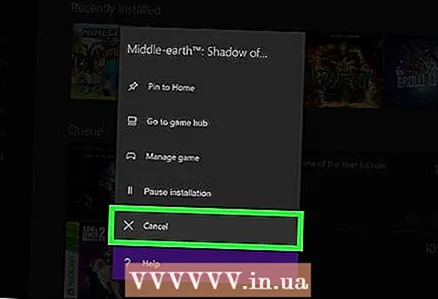 5 தயவு செய்து தேர்வு செய்யவும் ரத்து. பதிவிறக்கம் நிறுத்தப்படும்.
5 தயவு செய்து தேர்வு செய்யவும் ரத்து. பதிவிறக்கம் நிறுத்தப்படும்.  6 கிளிக் செய்யவும் எக்ஸ்பாக்ஸ் கட்டுப்படுத்தியில். இந்த எக்ஸ்பாக்ஸ் லோகோ பொத்தான் கட்டுப்படுத்தியின் மையத்தில் அமைந்துள்ளது.
6 கிளிக் செய்யவும் எக்ஸ்பாக்ஸ் கட்டுப்படுத்தியில். இந்த எக்ஸ்பாக்ஸ் லோகோ பொத்தான் கட்டுப்படுத்தியின் மையத்தில் அமைந்துள்ளது.  7 தாவலுக்குச் செல்லவும் கடை (கடை). இது மேல் வலது மூலையில் அமைந்துள்ளது.
7 தாவலுக்குச் செல்லவும் கடை (கடை). இது மேல் வலது மூலையில் அமைந்துள்ளது.  8 ஒரு விளையாட்டு அல்லது பயன்பாட்டைக் கண்டுபிடி, பின்னர் அதைத் தேர்ந்தெடுக்கவும். இதைச் செய்ய, பூதக்கண்ணாடி ஐகானைக் கிளிக் செய்து விளையாட்டு அல்லது பயன்பாட்டின் பெயரை உள்ளிடவும்; நீங்கள் ஒரு விளையாட்டு அல்லது பயன்பாட்டைக் கண்டுபிடிக்க ஸ்டோர் பக்கங்களை உலாவலாம்.
8 ஒரு விளையாட்டு அல்லது பயன்பாட்டைக் கண்டுபிடி, பின்னர் அதைத் தேர்ந்தெடுக்கவும். இதைச் செய்ய, பூதக்கண்ணாடி ஐகானைக் கிளிக் செய்து விளையாட்டு அல்லது பயன்பாட்டின் பெயரை உள்ளிடவும்; நீங்கள் ஒரு விளையாட்டு அல்லது பயன்பாட்டைக் கண்டுபிடிக்க ஸ்டோர் பக்கங்களை உலாவலாம்.  9 தயவு செய்து தேர்வு செய்யவும் நிறுவு. பதிவிறக்கம் மறுதொடக்கம் செய்யப்படும். உங்கள் பதிவிறக்க வேகம் மேம்பட்டுள்ளதா என்று பார்க்கவும்.
9 தயவு செய்து தேர்வு செய்யவும் நிறுவு. பதிவிறக்கம் மறுதொடக்கம் செய்யப்படும். உங்கள் பதிவிறக்க வேகம் மேம்பட்டுள்ளதா என்று பார்க்கவும்.
5 இன் முறை 5: கம்பி நெட்வொர்க் இணைப்பை எவ்வாறு பயன்படுத்துவது
 1 ஈதர்நெட் கேபிளை இணைக்கவும் கன்சோலுக்கு எக்ஸ்பாக்ஸ் ஒன் (வலதுபுறம்) பின்புறத்தில் ஈதர்நெட் போர்ட்டைக் காணலாம். இந்த துறைமுகம் மூன்று இணைக்கப்பட்ட சதுரங்களின் வடிவத்தில் ஒரு ஐகானால் குறிக்கப்படுகிறது.
1 ஈதர்நெட் கேபிளை இணைக்கவும் கன்சோலுக்கு எக்ஸ்பாக்ஸ் ஒன் (வலதுபுறம்) பின்புறத்தில் ஈதர்நெட் போர்ட்டைக் காணலாம். இந்த துறைமுகம் மூன்று இணைக்கப்பட்ட சதுரங்களின் வடிவத்தில் ஒரு ஐகானால் குறிக்கப்படுகிறது. - மோடம் அல்லது திசைவியை அடைய கேபிள் நீண்டதாக இருக்க வேண்டும். கேபிளைப் பயன்படுத்தி உங்கள் கன்சோலை உங்கள் நெட்வொர்க்குடன் எவ்வாறு இணைப்பது என்பதை அறிய இந்த கட்டுரையைப் படியுங்கள்.
 2 ஈத்தர்நெட் கேபிளின் மறுமுனையை உங்கள் திசைவிக்கு இணைக்கவும். பொதுவாக, எந்த திசைவியின் பின்புறத்திலும் நான்கு மஞ்சள் ஈதர்நெட் போர்ட்கள் (LAN போர்ட்கள்) உள்ளன.
2 ஈத்தர்நெட் கேபிளின் மறுமுனையை உங்கள் திசைவிக்கு இணைக்கவும். பொதுவாக, எந்த திசைவியின் பின்புறத்திலும் நான்கு மஞ்சள் ஈதர்நெட் போர்ட்கள் (LAN போர்ட்கள்) உள்ளன. - நீங்கள் XBox One ஐ இயக்கும்போது, கன்சோல் தானாகவே கம்பி இணைப்பைக் கண்டறியும்.